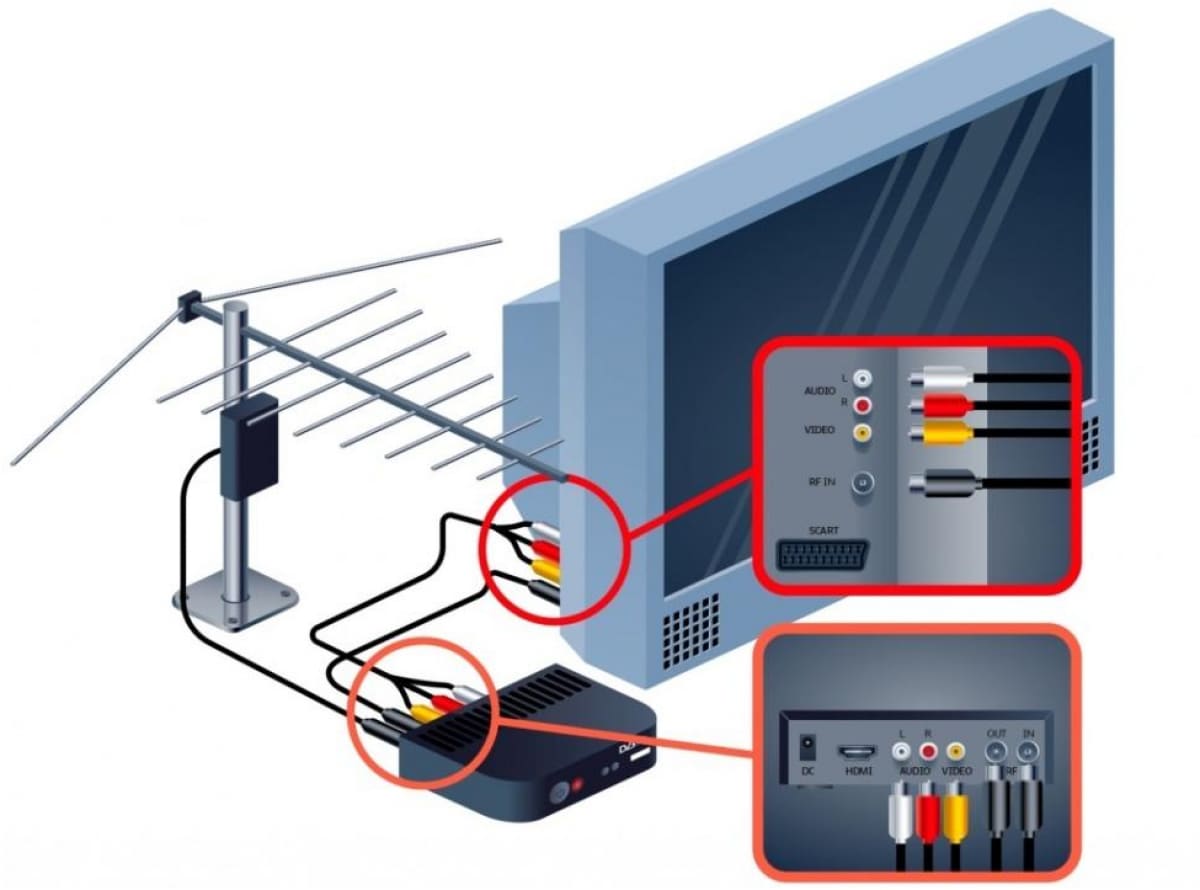ان لوگوں کے لیے جنہیں یونیورسل میڈیا سنٹر کی ضرورت ہے جو ایک بوتل میں ہوم تھیٹر، ٹی وی، گیم سنٹر کو یکجا کرے – کوڈی پلیئر آپ کو اپیل کرے گا۔
- تفصیل اور مقصد
- کوڈی کی فعالیت
- انٹرفیس کو انسٹال کرنے اور ترتیب دینے کے لیے ہدایات
- iOS پر انسٹالیشن
- لینکس پر انسٹالیشن
- انٹرفیس
- روسی لوکلائزیشن کی تنصیب
- آئی پی ٹی وی ترتیب دے رہا ہے۔
- مجھے پلے لسٹس کہاں مل سکتی ہیں؟
- سمارٹ ٹی وی پر پروگرام کیسے انسٹال کریں؟
- کوڈی کے استعمال کے بارے میں دیگر سوالات
- فریق ثالث کے ذرائع سے ایکسٹینشنز انسٹال کرنا
- ریپوزٹریز کیا ہیں اور انہیں کیسے انسٹال کیا جائے؟
- کوڈی میں یوٹیوب کو کیسے انسٹال اور دیکھیں؟
تفصیل اور مقصد
کوڈی ایک مفت میڈیا پلیئر ہے جو ونڈوز سے لے کر iOS اور Raspberry Pi تک تمام پلیٹ فارمز کے لیے دستیاب ہے۔ یہ آپ کو میڈیا اور انٹرنیٹ دونوں سے مختلف اقسام کی ملٹی میڈیا فائلیں (ویڈیو، میوزک، پوڈکاسٹ) چلانے کی اجازت دیتا ہے۔
کوڈی کی فعالیت
یہ میڈیا پلیئر بہت کچھ کر سکتا ہے۔ یہاں صرف ان اہم خصوصیات کی فہرست ہے جن میں کوڈی ایک بہترین کام کرتی ہے:
- مختلف فارمیٹس کی موسیقی کا پلے بیک (MP3، FLAC، APE، WMA اور بہت سے دوسرے)۔ ٹیگز اور پلے لسٹس کے لیے سپورٹ صارف کے میوزک کلیکشن کو منظم کرنے میں مدد کرے گی۔
- فلمیں دیکھنا۔ کوڈی بہت سے ویڈیو فارمیٹس کو سپورٹ کرتا ہے، بشمول ویڈیو اسٹریمنگ۔ پوری فلم کا مجموعہ آسانی سے درآمد کرتا ہے۔ آپ ریکارڈ شدہ ٹی وی شوز اور سیریز بھی دیکھ سکتے ہیں، اور سیزن کے لحاظ سے اقساط کو ترتیب دینے سے عمل زیادہ آسان ہوجاتا ہے۔
- لائبریری میں تصاویر دیکھیں اور درآمد کریں (سلائیڈ شو)۔
- پی وی آر ٹیکنالوجی آپ کو براہ راست ٹی وی نشریات دیکھنے اور نشریات ریکارڈ کرنے کی اجازت دیتی ہے۔ NextPVR، TvHeadEnd اور دیگر افادیت کے لیے سپورٹ فراہم کی گئی ہے۔
- ایک خصوصی کیٹلاگ میں دستیاب اضافی افادیتیں کھلاڑی کی فعالیت کو بڑھانے میں مدد کرتی ہیں۔ لہذا، DOSBox ایمولیٹر آپ کو MS-DOS کے لیے موافق گیمز اور پروگرام چلانے کی اجازت دیتا ہے۔ یہاں مختلف کنسولز کے ایمولیٹر بھی ہیں، جن کی مدد سے آپ بچپن کی طرح پرانے گیمز سے لطف اندوز ہو سکتے ہیں۔
انٹرفیس کو انسٹال کرنے اور ترتیب دینے کے لیے ہدایات
کوڈی پلیئر آفیشل ویب سائٹ (https://kodi.tv/download) پر مفت ڈاؤن لوڈ، اور اینڈرائیڈ اسمارٹ فونز کے لیے – گوگل پلے یا ہواوے ایپ گیلری پر دستیاب ہے۔ ونڈوز، میک، اینڈرائیڈ پر انسٹال کرنے سے کوئی خاص دشواری نہیں ہوگی۔ دوسرے OS کے معاملے میں، سوالات پیدا ہو سکتے ہیں۔
iOS پر انسٹالیشن
ایپ اسٹور میں آئی پیڈ/آئی فون کے لیے کوئی کوڈی ایپ نہیں ہے۔ خصوصی پیکیج کا لنک صرف کھلاڑی کی ویب سائٹ پر دستیاب ہے۔ سسٹم کی ضروریات:
- کوئی بھی iOS ڈیوائس (iPhone، iPad، iPod Touch) پری جیل بریک کے ساتھ یا اس کے بغیر؛
- سسٹم ورژن – 6.0 سے (8.0 اور اعلی سے تجویز کردہ)۔
- آئی فون 1st جنریشن سے 5C تک، iPad 1st – 4th جنریشن، iPad Mini 1st جنریشن، اور iPod Touch 1st – 5th جنریشن کے لیے 32-bit سافٹ ویئر کی ضرورت ہوتی ہے۔ دیگر تمام آلات 64 بٹ ورژن کو سپورٹ کرتے ہیں۔
- 8.4.1 سے پہلے کے سسٹم پر کوڈی کی تازہ ترین ورکنگ ریلیز v17.6 کرپٹن ہے۔ نئے آلات Kodi – v18.9 Leia کا تازہ ترین ورژن چلائیں گے۔
جیل بریک iOS ورک فلو (سائڈیا کی ضرورت ہے):
- Cydia میں iFile یا Filza فائل براؤزر تلاش کریں اور اسے انسٹال کریں۔
- سفاری یا کسی دوسرے براؤزر کا استعمال کرتے ہوئے کوڈی پلیئر کے تازہ ترین ورژن کے ساتھ .deb پیکیج ڈاؤن لوڈ کریں۔ اہم: موبائل براؤزر ڈاؤن لوڈ کا عمل نہیں دکھاتے ہیں، اس لیے آپ کو تھوڑا انتظار کرنا چاہیے۔
- ظاہر ہونے والے ڈائیلاگ مینو میں، “اوپن ان…” بٹن پر کلک کریں اور iFile یا Filza کو منتخب کریں۔
- ڈاؤن لوڈ کی گئی فائل کو منتخب کریں اور انسٹال پر کلک کریں۔ تیار!
اگر ڈیوائس کو ابھی تک بند نہیں کیا گیا ہے تو انسٹالیشن کے لیے Mac OS کمپیوٹر اور Xcode اور iOS App Signer پروگراموں کی ضرورت ہوگی۔ ایکشن الگورتھم:
- پلیئر کے تازہ ترین ورژن کے ساتھ .deb پیکیج ڈاؤن لوڈ کریں۔

- ایکس کوڈ کھولیں اور ایک نیا پروجیکٹ بنائیں۔

- پروجیکٹ کا نام اور ID درج کریں۔

- اس بات کو یقینی بنائیں کہ فکس ایشو پر کلک کریں تاکہ بعد میں پروگرام کو مرتب کرنے اور کھولنے میں کوئی پریشانی نہ ہو۔

- ایک ترقیاتی ٹیم منتخب کریں۔

- iOS ایپ سائنر کھولیں، دستخطی سرٹیفکیٹ اور پروویژننگ پروفائل کے اختیارات کو منتخب کریں۔ وہ فولڈر منتخب کریں جہاں پروگرام محفوظ کیا جائے گا اور اسٹارٹ پر کلک کریں۔

- ونڈو مینو کھولیں اور ڈیوائسز پر کلک کریں۔ یہ یقینی بنانے کے بعد کہ آپ کا آلہ منسلک ہے، اگلے مرحلے پر جائیں۔

- ڈیوائس پر جائیں، + دبائیں اور تیار کردہ پروگرام شامل کریں۔

لینکس پر انسٹالیشن
کوڈی وکی انسائیکلوپیڈیا لینکس پر پلیئر کو انسٹال کرنے کے کئی طریقے فراہم کرتا ہے۔ ایک تازہ ترین ورژن ٹرمینل میں کئی کمانڈز کے ساتھ ڈاؤن لوڈ کیا گیا ہے۔
- sudo apt-get install software-properties-common
- sudo add-apt-repository ppa:team-xbmc/ppa
- sudo apt-get update
- sudo apt-get install kodi
انٹرفیس
سرکاری وسائل پر بہت سی کھالیں دستیاب ہیں جو کھلاڑی کے انٹرفیس کو مکمل طور پر بدل دیں گی۔ وہ چند مراحل میں انسٹال کرنا آسان ہیں:
- انٹرفیس کی ترتیبات کا مینو کھولیں، پھر دیکھیں اور محسوس کریں زمرہ اور جلد کو منتخب کریں۔

- اپنی پسند کی جلد کا انتخاب کریں۔

- اس کے بعد، آپ کو ڈاؤن لوڈ کردہ کور میں سے کسی کو منتخب کرکے انٹرفیس سیکشن اور سکن آئٹم پر واپس جانا ہوگا۔

روسی لوکلائزیشن کی تنصیب
ورژن 17.6 کے لیے:
- گیئر پر کلک کریں اور انٹرفیس سیٹنگز پر جائیں۔

- علاقائی ٹیب میں، زبان پر جائیں۔

- روسی (روسی) کو منتخب کریں اور لینگویج پیک ڈاؤن لوڈ ہونے کا انتظار کریں۔

مزید حالیہ ورژن کے لیے:
- ایڈ آنز مینو کھولیں۔
- ریپوزٹری سے انسٹال پر کلک کریں۔
- دیکھیں اور محسوس کریں اور زبانوں کے آپشن کو تلاش کریں۔
- کھلنے والی ونڈو میں، روسی کو منتخب کریں۔
آئی پی ٹی وی ترتیب دے رہا ہے۔
ٹی وی چینلز دیکھنے کے لیے، آپ کو ایک PVR کلائنٹ منتخب کرنے کی ضرورت ہے۔ ہدایت:
- لائبریری کی ترتیبات کھولیں۔

- “TV” پر جائیں اور “Enter Add-ons Browser” پر کلک کریں۔

- ایک بار جب آپ کو PVR IPTV سادہ کلائنٹ مل جائے، تو اس پر جائیں اور “فعال کریں” → “کنفیگر” پر کلک کریں۔

- جب آپ “M3U سے لنک کریں” آئٹم کو منتخب کرتے ہیں، تو ایک خاص کالم کھلے گا، جہاں آپ کو اس کے مطابق ٹی وی چینلز کے ساتھ پلے لسٹ کا لنک درج کرنا ہوگا۔

- اس کے علاوہ EPG کا استعمال کرنا بہتر ہے – پروگرام گائیڈ ڈیٹا بیس۔ XML دستاویز کی شکل میں گائیڈ کا لنک لیں، کلائنٹ سیٹنگز میں “EPG سیٹنگز” کھولیں اور “XMLTV Link” پیرامیٹر میں تبدیلیاں کریں۔

- ظاہر ہونے والے فیلڈ میں، ٹی وی گائیڈ میں پہلے کاپی کردہ لنک پیسٹ کریں۔

- اگر گائیڈ میں چینل کے لوگو ہیں تو متعلقہ سیکشن کھولیں۔ “چینل کے لوگو کے لیے مین یو آر ایل” پر کلک کرکے، ظاہر ہونے والے باکس میں مطلوبہ لنک چسپاں کریں۔

- تبدیل شدہ ترتیبات کو مؤثر بنانے کے لیے، آپ کو پلیئر کو دوبارہ شروع کرنے کی ضرورت ہے۔ جب آپ دوبارہ شروع کریں گے، تو آپ کو پہلے سے ہی چینلز کی مکمل فہرست اور اس بارے میں معلومات نظر آئیں گی کہ فی الحال کسی خاص چینل پر کیا ہے۔

مجھے پلے لسٹس کہاں مل سکتی ہیں؟
ویب پر بہت سی مفت IPTV پلے لسٹس ہیں، جیسے IPTV ہمیشہ کے لیے۔ یہ خود اپ ڈیٹ کرنے والی فہرست ہے https://iptvm3u.ru/list.m3u پر دستیاب ہے۔ ادا شدہ پیکجز آپ کو مزید ایچ ڈی چینلز تک رسائی فراہم کرتے ہیں۔ اس طرح، EDEM TV سروس صارفین کو 1,000 سے زیادہ TV چینلز کے ساتھ صرف $1 (75 rubles) ماہانہ میں ایک تازہ پروگرام گائیڈ فراہم کرنے کے لیے تیار ہے۔
سمارٹ ٹی وی پر پروگرام کیسے انسٹال کریں؟
LG کے برانڈ والے سمارٹ TVs webOS آپریٹنگ سسٹم پر چلتے ہیں، جبکہ Kodi اصل میں اینڈرائیڈ ڈیوائسز کے لیے ڈیزائن کیا گیا ہے اور LG اسٹور میں دستیاب نہیں ہے۔ تاہم، صارفین نے اس حد کو روکنے کے کئی طریقے تلاش کیے ہیں:
- اینڈرائیڈ ٹی وی باکس سے کنکشن؛
- تھرڈ پارٹی ایپس جیسے Chromecast کے ذریعے ویڈیوز دیکھنا۔
دوسرے آپشن کے لیے دو ایپلیکیشنز کی ضرورت ہوگی: گوگل کروم کاسٹ اور گوگل ہوم۔ انہیں اپنے اسمارٹ فون پر ڈاؤن لوڈ کرنے کے بعد، درج ذیل کام کریں:
- اپنا Chromecast کھولیں اور اپنے TV سے جڑیں۔
- گوگل ہوم پر جائیں اور “کاسٹ اسکرین/آڈیو” کو منتخب کریں۔
کوڈی کے استعمال کے بارے میں دیگر سوالات
یہ پیراگراف ان مقبول ترین سوالات کے جوابات کی فہرست دیتا ہے جو ملٹی میڈیا پلیئر استعمال کرتے وقت پیدا ہوتے ہیں۔
فریق ثالث کے ذرائع سے ایکسٹینشنز انسٹال کرنا
فریق ثالث کے ذخیرے صارفین کو آفیشل ریپوزٹری سے زیادہ ایکسٹینشن تک رسائی فراہم کرتے ہیں۔ فریق ثالث کے ذرائع سے انسٹالیشن کی اجازت دینے کے لیے، آپ کو “ایڈ آنز” کھولنے اور “نامعلوم ذرائع” سوئچ کو چالو کرنے کی ضرورت ہے۔
ریپوزٹریز کیا ہیں اور انہیں کیسے انسٹال کیا جائے؟
ایک ذخیرہ فائلوں کا ایک ذخیرہ ہے جہاں مختلف پلگ ان، ماڈیولز اور دیگر افادیتیں موجود ہیں جو کوڈی ملٹی میڈیا سینٹر کی صلاحیتوں کو بڑھاتی ہیں۔ مثال کے طور پر، vl.maksime ریپوزٹری میں IVI، TVZavr اور Filmix آن لائن سنیما ایپلی کیشنز ہیں جو آپ کو اپنی پسندیدہ فلموں سے لطف اندوز کرنے کی اجازت دیتی ہیں۔ اس کی مثال میں، آپ کو اعمال کے الگورتھم پر عمل کرنے کی ضرورت ہے:
- ریپوزٹری کو لنک (https://vlmaksime.github.io/repository.vlmaksime/) سے ڈاؤن لوڈ کریں۔

- جب یہ کھل جائے تو “Add-ons” پر جائیں اور “box” پر کلک کریں۔

- “زپ فائل سے انسٹال کریں” پر کلک کریں۔

- ڈائیلاگ باکس میں، ڈاؤن لوڈ کردہ فولڈر کو منتخب کریں۔

- “ریپوزٹری سے انسٹال کریں” پر کلک کریں اور “vl.maksime” ریپوزٹری کو منتخب کریں۔

- ریپوزٹری میں “ویڈیو ایکسٹرا” فولڈر کھولیں۔

- کوئی بھی ایپلیکیشن منتخب کریں (مثال کے طور پر TVZavr) اور “انسٹال کریں” پر کلک کریں۔ تیار!

کوڈی میں یوٹیوب کو کیسے انسٹال اور دیکھیں؟
یوٹیوب ایکسٹینشن آفیشل کوڈی ریپوزٹری میں دستیاب ہے اور اسے ڈاؤن لوڈ اور انسٹال کرنا آسان ہے۔ تاہم، حال ہی میں اس توسیع کے آپریشن کے ساتھ مسائل ہیں. ان کو حل کرنے کے لیے آپ کو ضرورت ہے:
- اپنے گوگل اکاؤنٹ میں لاگ ان کریں اور گوگل کنسول کھولیں، پھر “Anable APIs and Services” پر کلک کریں۔

- ایک بار API لائبریری میں، YouTube Data API v3 پلگ ان کو منتخب کریں اور اسے فعال کریں۔

- مرکزی اسکرین پر، “سندیں بنائیں” پر کلک کریں۔

- اگلا، آپ کو چند سوالات کے جوابات دینے کی ضرورت ہے:
- “OAuth رضامندی کی اسکرین سیٹ اپ کریں” ڈائیلاگ باکس ظاہر ہوگا، جہاں آپ کو “رضامندی اسکرین سیٹ اپ کریں” پر کلک کرنا ہوگا۔

- نئے ٹیب میں، External کو منتخب کریں اور Create پر کلک کریں۔

- درخواست کو ایک نام اور ای میل پتہ دیں، پھر محفوظ کریں پر کلک کریں۔

- مینو میں اسناد کے آئٹم پر جائیں، جہاں آپ کو پروجیکٹ کا نام دینے کی ضرورت ہے، پھر “OAuth کلائنٹ ID بنائیں” پر کلک کریں۔

- کلائنٹ آئی ڈی کاپی کریں اور ہو گیا پر کلک کریں۔

- اس کے بعد، اسناد بنائیں بٹن پر کلک کریں اور فہرست سے API کلید کا اختیار منتخب کریں۔

- ایک ڈائیلاگ باکس کھل جائے گا جس میں کاپی کی جانے والی کلید تیار کی جائے گی۔

- آپ کو کلائنٹ آئی ڈی اور خفیہ کوڈ بھی کاپی کرنا ہوگا۔
- اس ایکسٹینشن کے “ترتیبات” سیکشن پر جائیں۔ API کلید، ID اور خفیہ کوڈ کو مناسب فیلڈز میں چسپاں کریں۔

- اگر ایک ونڈو پاپ اپ ہوتی ہے جو آپ کو https://www.google.com/device پر جانے کے لیے کہتی ہے، تو صفحہ کھولیں اور مطلوبہ کلید درج کریں۔ اکاؤنٹ منتخب کرنے کے بعد، “اجازت دیں” پر کلک کریں۔ اگر ضروری ہو تو دہرائیں۔
- جب انتباہ ظاہر ہوتا ہے تو، “ایڈوانسڈ سیٹنگز” کھولیں اور “یوٹیوب ایڈ آن پرسنل پر جائیں” پر کلک کریں۔ تیار!
آج اگر آپ کے کمپیوٹر یا سیٹ ٹاپ باکس کو ایک مکمل یونیورسل میڈیا سنٹر میں تبدیل کرنے کی خواہش ہے تو ایک پروگرام ہی کافی ہے جو زیادہ جگہ نہیں لیتا۔ کوڈی پلیئر اس ضرورت کو پورا کرتا ہے۔